在现今的数字化时代,电脑已经成为我们日常生活和工作中不可或缺的工具,有时我们会遇到一些令人困惑的问题,比如使用Windows XP系统的电脑在局域网中无法访问服务器,甚至输入域名后没有弹出任何反应,本文将详细探讨这一问题的可能原因及解决方案,帮助用户有效排除故障。
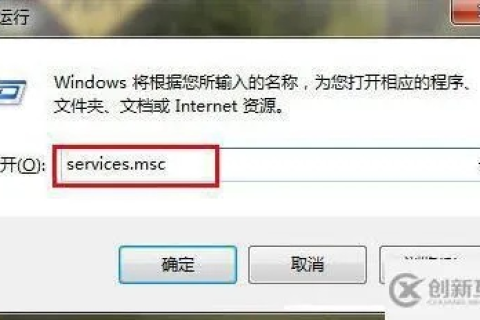
云服之家,国内最专业的云服务器虚拟主机域名商家信息平台
问题背景
让我们了解一下问题的背景,假设你正在使用一台Windows XP系统的电脑,试图通过局域网访问一个服务器,你输入了服务器的域名,但系统没有任何反应,既没有弹出错误提示,也没有显示任何连接信息,这种情况可能由多种原因引起,以下是一些常见的原因及其解决方法。
可能的原因及解决方法
域名解析问题
原因:可能是DNS服务器设置不正确,导致域名无法解析为IP地址。
解决方法:
- 检查DNS服务器设置:在“控制面板”中打开“网络连接”,选择“本地连接”,点击“属性”,在“Internet协议(TCP/IP)”属性中检查DNS服务器设置是否正确,如果不确定,可以设置为自动获取DNS服务器地址。
- 清除DNS缓存:在命令提示符(CMD)中输入
ipconfig /flushdns,然后按回车键,这可以清除DNS缓存并强制系统进行新的解析。
网络连接问题
原因:可能是网络线路故障、路由器或交换机配置错误导致网络连接不稳定或中断。
解决方法:
- 检查网线连接:确保网线连接牢固且没有损坏,尝试更换网线或端口,看是否能解决问题。
- 检查路由器和交换机:检查路由器和交换机的配置是否正确,确保局域网内的设备能够正常通信,可以尝试重启路由器和交换机,看是否能解决问题。
- 使用网络诊断工具:在“控制面板”中打开“网络连接”,选择“本地连接”,点击“诊断”,系统会自动检测并尝试修复网络问题。
服务器配置问题
原因:可能是服务器未正确配置或未开启相关服务,导致无法访问。
解决方法:
- 检查服务器状态:登录服务器,检查相关服务(如HTTP、FTP等)是否正在运行,可以在“服务管理器”中查看服务状态,并尝试重新启动相关服务。
- 检查防火墙设置:确保服务器的防火墙设置没有阻止访问,可以在防火墙设置中允许特定端口(如HTTP通常使用80端口)的访问。
- 检查IP地址和端口号:确保服务器的IP地址和端口号正确无误,并且客户端能够正确访问这些地址和端口。
客户端配置问题
原因:可能是客户端的浏览器或网络设置问题导致无法访问服务器。
解决方法:
- 检查浏览器设置:尝试使用不同的浏览器访问服务器,看是否能解决问题,如果某个浏览器无法访问,可能是该浏览器的设置或插件导致的问题,可以尝试重置浏览器设置或禁用相关插件。
- 清理浏览器缓存和Cookie:有时浏览器缓存和Cookie可能导致访问问题,可以尝试清理浏览器缓存和Cookie后重新访问服务器。
- 检查代理服务器设置:如果客户端配置了代理服务器,请确保代理服务器设置正确且可用,可以在“Internet选项”中查看和修改代理服务器设置。
总结与建议
通过以上步骤,你应该能够解决Windows XP系统下局域网服务器域名无法访问的问题,如果问题仍然存在,建议从以下几个方面进行进一步排查:
- 联系网络管理员:如果以上方法都无法解决问题,建议联系网络管理员或IT支持团队寻求帮助,他们可能能够提供更专业的技术支持和解决方案。
- 备份重要数据:在排查问题的过程中,务必注意备份重要数据以防丢失,因为某些操作(如重置网络设置或重新安装系统)可能会导致数据丢失或损坏。
- 升级系统:虽然本文讨论的是Windows XP系统下的解决方案,但考虑到XP系统已经停止支持且存在安全隐患,建议尽快升级到更安全的操作系统版本(如Windows 7、10或更高版本),这将有助于提升系统的稳定性和安全性并减少类似问题的发生概率。

